Pegar texto en Word sin formatear
De forma predeterminada, Microsoft Word intenta conservar los estilos de texto copiados de una fuente externa a Word . Si no desea tener que eliminar manualmente la información de estilo una vez que haya pegado el texto en Word , hay una manera de hacer que Word pegue texto de una fuente externa sin formato predeterminado.
Para este ejemplo, copiamos texto de un artículo en el sitio web de Help Desk Geek . Resalte el texto, haga clic con el botón derecho en el texto y seleccione Copiar(Copy) en el menú emergente.

Cuando pegamos el texto en Word , se conservó el formato del artículo.

Pegar texto solo como texto
Para pegar el texto solo cuando se copia de una fuente externa, seleccione Opciones(Options) en la pestaña Archivo .(File)
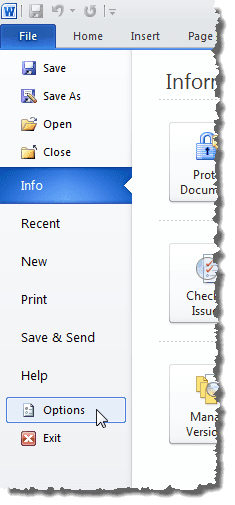
En el cuadro de diálogo Opciones de Word , haga clic en el botón (Word Options)Avanzado(Advanced) en el panel izquierdo.
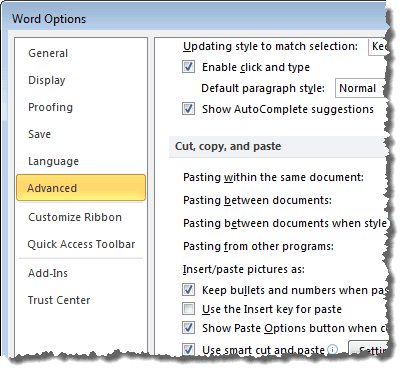
Desplácese hacia abajo hasta la sección Cortar, copiar y pegar(Cut, copy, and paste) . Seleccione Conservar solo texto(Keep Text Only) en la lista desplegable para Pegar desde otros programas(Pasting from other programs) . Puede cambiarlos todos si lo desea, como lo he hecho yo, pero los valores predeterminados deberían funcionar bien para la mayoría de las personas.

Haga clic en Aceptar(OK) para aceptar los cambios y cerrar el cuadro de diálogo Opciones de Word .(Word Options)

Vuelva a copiar el texto de la fuente externa y péguelo en Word . El texto se pega sin el formato.
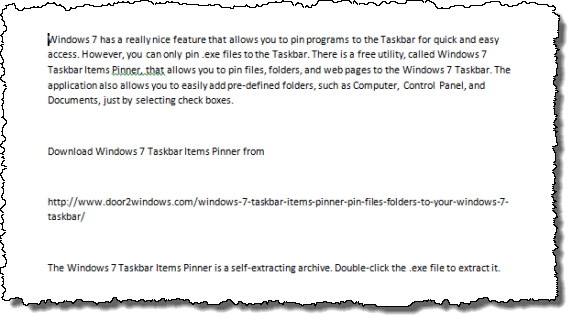
NOTA:(NOTE:) Esta configuración no afectará el texto que ya está en el portapapeles y que ha copiado previamente. Una vez que cambie esta configuración, debe copiar el texto deseado nuevamente antes de pegarlo en Word . Así que ahora ya no tienes que copiar todo primero en el Bloc(Notepad) de notas antes de copiarlo desde allí a Word . ¡Disfrutar!
Related posts
Genere texto aleatorio o texto de Lorem Ipsum en MS Word
Use Spike para cortar y pegar varios elementos de texto en Word
Cómo buscar y reemplazar texto en Microsoft Word
Cómo corregir el error de marcador no definido en Word
Cómo agregar notas al pie en Word
Cómo arreglar el corrector ortográfico que no funciona en Word
Cambiar unidades de medida en Microsoft Word
Cómo personalizar la función de pegar de Word
Cambiar los márgenes predeterminados utilizados en nuevos documentos de Word
Cómo insertar un salto de sección en Microsoft Word
Cómo eliminar una página en Microsoft Word
Cómo arreglar la sangría colgante en Word
Cómo crear una combinación de correspondencia en Microsoft Word
Cómo crear un volante en Microsoft Word
9 formas de abrir un documento de Word sin Word
Google Docs vs Microsoft Word: ¿cuáles son las diferencias?
Haga que OpenOffice Writer se vea y funcione más como Microsoft Word
Reparar Word se abre solo en modo seguro
Cómo restringir la edición en documentos de Word
Insertar una viñeta en medio de una oración en Word
